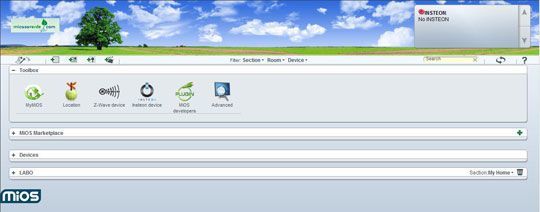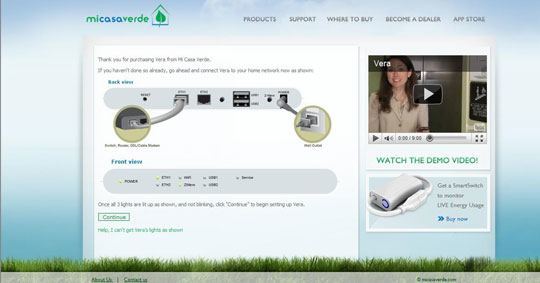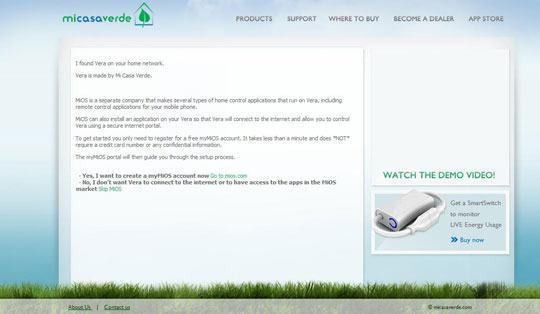|
Le contrôleur VERA de Micasaverde permet de gérer l’ensemble d’une installation domotique Z-Wave. Ainsi, il peut contrôler éclairage, chauffage, appareils électrique et volets en utilisant le protocole Z-Wave. Il est possible de définir des scénarios et les exécuter sur déclenchement de plusieurs évènements. Le contrôle de VERA se réalise via un PC, mais aussi avec tout autre appareil qui est connecté à Internet, comme un téléphone cellulaire, Apple iPod touch, iPhone ou l’iPad. |
|
Le contrôleur VERA est livré avec un guide de démarrage rapide, un adaptateur secteur, une batterie, un câble d’alimentation Jack, un câble RJ45 et un support pour installation verticale.
Afin d’associer le contrôleur VERA avec des modules Z-Wave, il sera peut être nécessaire de le déplacer dans a maison. Pour cela, il est livré avec une batterie qui permet de l’alimenter sans le secteur.
- Dans un premier temps, chargez cette batterie en la connectant à l’adaptateur secteur et à une prise de courant. La LED s’allume rouge.
- Après à peu près 8H, la batterie est complètement chargée. Vous pouvez la débrancher et commuter l’interrupteur sur la position OFF.
- Connectez le câble d’alimentation et le câble Ethernet (ETH1) sur le contrôleur VERA.
- Connectez l’adaptateur secteur sur une prise électrique et attendez 2 minutes environ que VERA démarre. Quand le voyant ZWave s’allume, VERA est prête.
- Vérifiez que la LED ETH1 est allumée. Elle indique que VERA a une connexion Internet.
- A partir d’un ordinateur équipé d’un navigateur Internet, tapez l’adresse http://micasaverde.com/vera2. Vous arrivez sur la page suivante. Cliquez alors sur « Continue ».
- L’application scanne le réseau pour trouver VERA. Son numéro de série et son adresse IP s’affiche. Cliquez sur « SETUP ».
- Vous êtes maintenant invité à ouvrir un compte sur le portail myMIOS afin de pouvoir accéder à votre VERA à distance. Vous pouvez accepter en cliquant sur « Go to mios.com » ou refuser en cliquant sur « Skip MIOS ».
- Sélectionnez votre fuseau horaire ainsi que l’unité de température. En dessous, indiquez votre pays, votre région, votre ville et le coût du KWh d’électricité. Cliquez ensuite sur « Next ».

- Vous devez maintenant ajouter les modules, détecteurs ou caméras que vous souhaitez contrôler avec VERA.
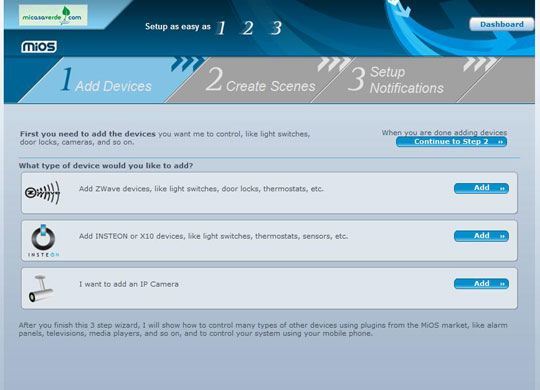
L’ajout des périphériques peut être réalisé à partir de l’interface simple ci-dessus en seulement 3 étapes. C’est également possible à partir de l’interface de commande.
Cliquez sur l’icône « DASHBOARD » ![]() en haut à droite afin d’arriver sur l’interface VERA.
en haut à droite afin d’arriver sur l’interface VERA.